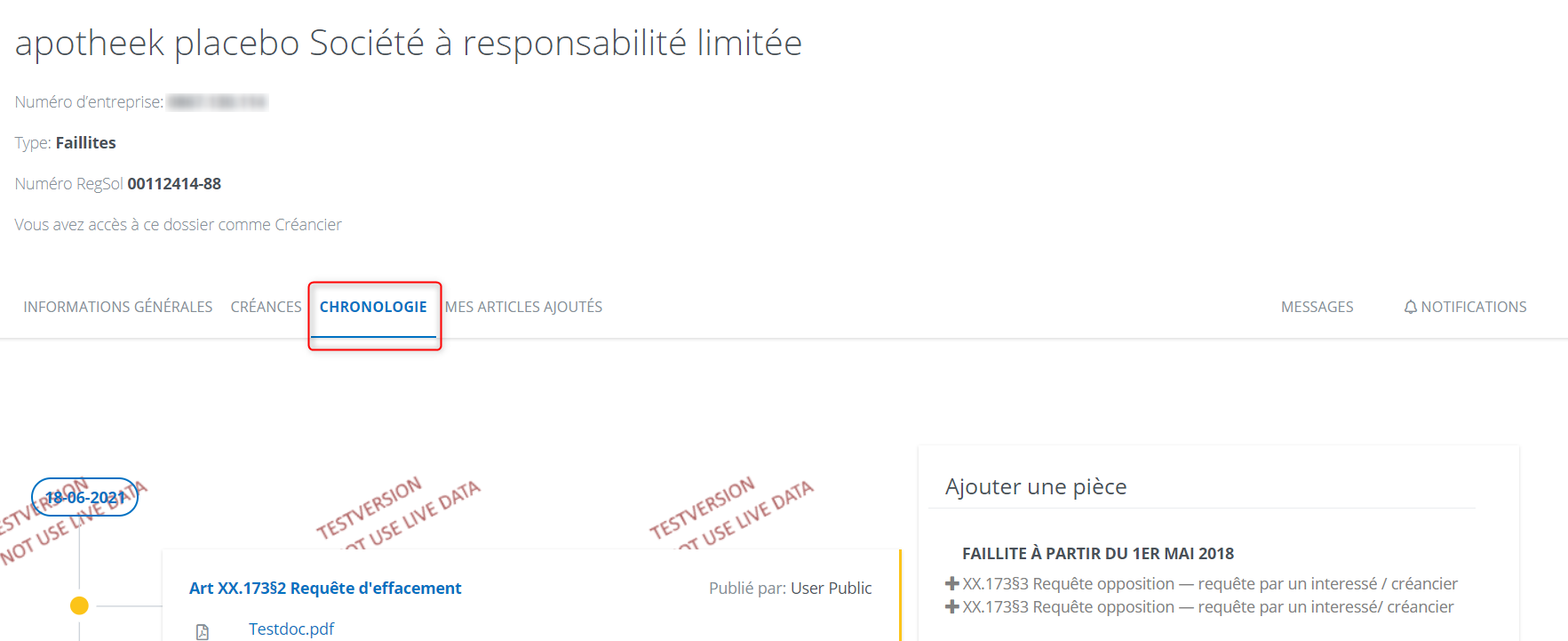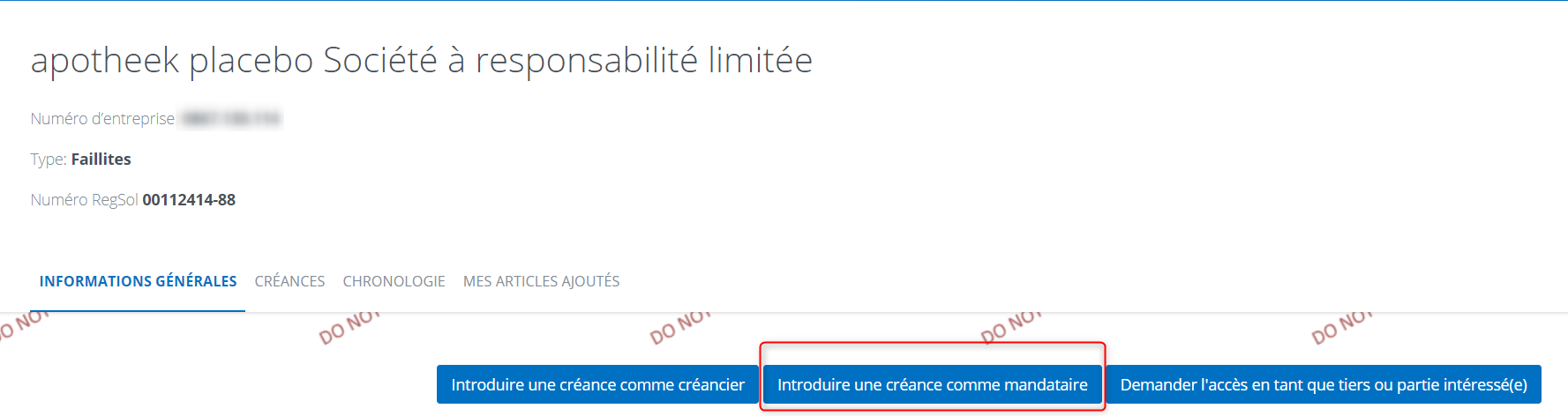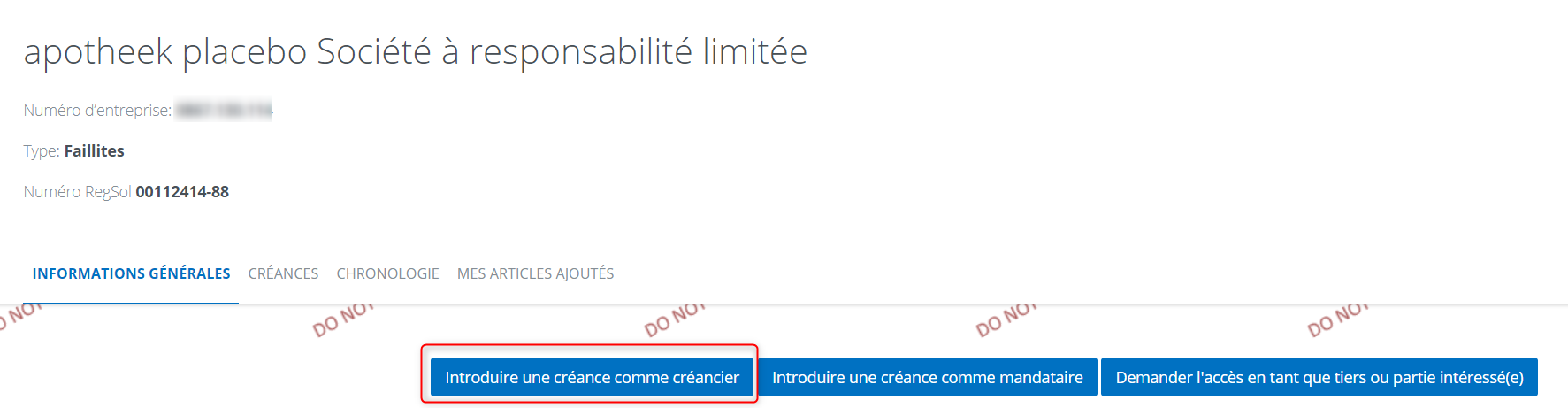Où retrouver la créance que j’ai introduite ?
Allez dans regsol.be et connectez-vous.
- Via la touche « Mes créances », vous pouvez rechercher une créance qui a été introduite par votre groupe. Utilisez les filtres de recherche et cliquez sur la touche bleue « Chercher » pour faire une recherche ciblée.
- Autre solution : vous recherchez d’abord le dossier en question via la touche « Rechercher dossiers » ou via la touche « Mes dossiers » et vous cliquez ensuite dans le détail du dossier sur l’onglet « Créances ».